ウルトラブックなのに重いThinkpad X240s。
少しでも軽くしようと思います。

Thinkpad X240sの重さ
公称値(ThinkPad X240s直販モデル仕様)だと
- 約1.29kg(SSD搭載時)
- 約1.34kg(HDD搭載時)
- 約1.5kg(マルチタッチ・ディスプレイ搭載時)
これだけの差があります。
自分が買ったのは、HDDもモデルだったので、1.34キロ前後だと思いました。
しかし、実際に測ってみると
なんと、SSDモデル並みに軽い!
CTO(Configure To Order:注文受注方式。初めて知ったw) でパーツを選んだので、
パーツの選び方で差が出るのは分かりますが、意外な軽さに驚き。
もっと軽くする
もともとHDDを使うつもりはなく手元にSATA接続の2.5インチSSDが余っていたので、安上がりにそれを使えばいいかな、と思っていましたが欲が出ましたw
そこで「PCI Express M.2」規格のSSDを使って、夢の1.1キロ台を目指します。
まずはお勉強ということで、この規格の説明
詳しい説明はともかく、このM.2には幅と長さに種類がいろいろあるんですね。
- 基板の幅:12/16/22/30 mm
- 基板の長さ:16/26/30/38/42/60/80/110 mm
M.2接続のSSDはPlextorとかからも出ていますが、X240sに合うものは少ないです。
Transcendのサポートに情報があります。
ここによると「幅22mm、長さ42mm」のM.2 SSDがX240sに対応するとのことです。

素直にTranscendのM.2 SSD 128GBを購入しました。
M.2 SSDの重さは
Transcendのサイトには「4g」と書いてありましたが、測ってみました。
素晴らしい!
M.2 SSDを取り付ける
こちらのサイトを参考にさせていただきました。
ネジをゆるめて、ケースオープナーなどで内部の爪を外すだけ。
簡単に内部へアクセスできるのはThinkpadらしさとも言うべき特徴ですね。
赤枠がM.2 SSDを取り付けるところ。

取り付けられていたHDD
ウェスタンデジタル製。
5400回転だったけど、Core i-5のおかげか、それほど遅くは感じませんでした。

HDDは枠ごと取り外しました。1gでも軽くしたかったので。
んで、M.2 SSDを装着。

そして、重さを測ってみたら・・・。
なんと、1193g!!
1.2kgを下回りました。これでこそウルトラブック。

ベンチマーク
メインメモリは4GBですが、ちょっと足りなくなりそうな感じがするので、8GBにしようかな、と思います。
シングルチャンネルなのが痛いですねー。







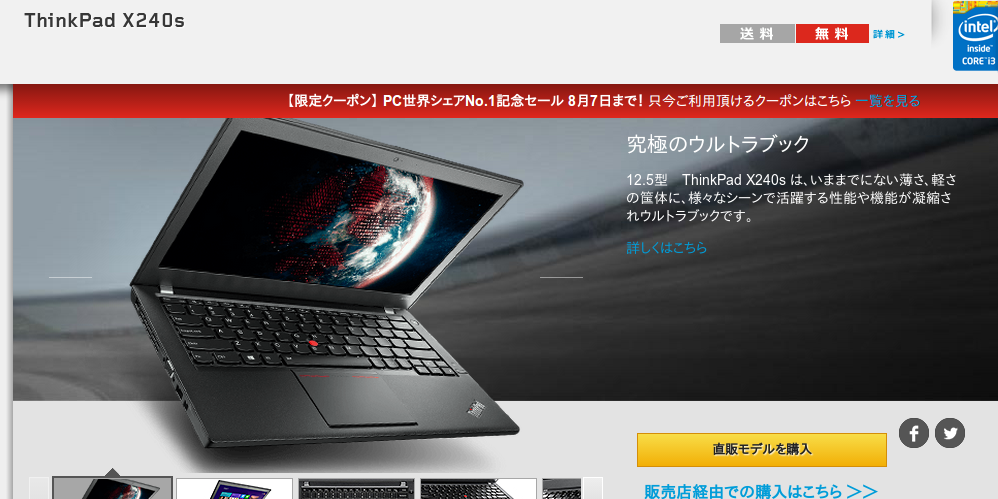

コメント
[…] Thinkpad X240sを軽くする | THE BOOLEE STREET […]